Простий та швидкий посібник з root-доступу для Android

Після рутування вашого телефону Android ви отримуєте повний доступ до системи та можете запускати багато типів програм, які потребують root-доступу.
Завжди знайдеться щось, що вам доведеться шукати. Можливо, вам знадобиться знати, яка буде погода, щоб скласти плани на вихідні. Але з такої кількості варіантів на вибір, коли мова заходить про браузери, навіщо використовувати лише один? Продовжуйте читати, щоб дізнатися, як ви можете перемикатися між різними браузерами як вибором за умовчанням, незалежно від того, чи є у вас телефон Samsung чи не Samsung. Однак параметри, які вам доведеться перемикати, залежатимуть від програм браузера, які вже є на вашому пристрої Android.
Змініть браузер за замовчуванням на Android для телефонів інших виробників
Щоб змінити веб-переглядач за замовчуванням на телефоні не від Samsung, потрібно перейти в « Налаштування» , а потім у «Програми та сповіщення» . Якщо ви не бачите « Програми за замовчуванням» у списку, можливо, вам доведеться торкнутися «Додаткові параметри», після чого ви побачите цю опцію.
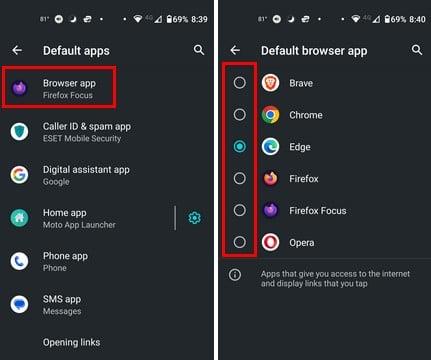
Торкніться опції програми браузера вгорі. Якщо ви ніколи не додавали його, ви не вибрали жодного браузера. Браузер, який з’явиться у списку, залежатиме від тих, які ви встановили на своєму пристрої Android. Торкніться свого нового браузера за умовчанням, і це все. Дії для телефонів Samsung дещо відрізняються. Якщо у вас телефон Samsung, продовжуйте читати, щоб дізнатися, як змінити браузер за умовчанням.
Як змінити браузер за замовчуванням для телефонів Samsung
Користувачам Samsung потрібно буде відкрити програму «Налаштування» та торкнутися «Програми» . Виберіть Програми за замовчуванням , а потім Програма браузера за замовчуванням .

Як і для телефонів інших виробників, список опцій залежатиме від програм, які встановлено на телефоні. Якщо у вас є потрібний браузер, ви можете швидко завантажити його з Google Play, і коли ви повернетеся до цього розділу, ви побачите свій нещодавно встановлений браузер у списку. Браузером, про встановлення якого вам не доведеться турбуватися, є Chrome.
Подальше читання
Говорячи про зміну пошукової системи за замовчуванням, якщо ви хочете змінити пошукову систему за замовчуванням для браузера Edge , ось кроки, які слід виконати. Пам’ятайте, що ви також можете встановити Chrome як браузер за умовчанням у Windows. Якщо ви хочете це зробити, виконайте такі дії. Є інші теми, про які ви можете прочитати, і ви можете знайти їх за допомогою панелі пошуку вгорі праворуч.
Висновок
Змінити браузер за замовчуванням на пристрої Android швидко й легко. Незалежно від того, користуєтеся ви телефоном Samsung чи не Samsung, ви зможете миттєво змінити його. Коли ви знову захочете змінити браузер, ви вже знатимете, які кроки вам потрібно буде виконати. На який браузер ви збираєтеся переходити? Дайте мені знати в коментарях нижче та не забудьте поділитися статтею з іншими в соціальних мережах.
Після рутування вашого телефону Android ви отримуєте повний доступ до системи та можете запускати багато типів програм, які потребують root-доступу.
Кнопки на вашому телефоні Android призначені не лише для регулювання гучності чи активації екрана. За допомогою кількох простих налаштувань вони можуть стати ярликами для швидкого фотографування, перемикання пісень, запуску програм або навіть активації функцій екстреної допомоги.
Якщо ви залишили ноутбук на роботі, а вам потрібно терміново надіслати звіт начальнику, що вам слід зробити? Використати смартфон. Ще більш складно перетворити телефон на комп’ютер для легшого виконання кількох завдань одночасно.
В Android 16 є віджети екрана блокування, за допомогою яких ви можете змінювати його на свій смак, що робить його набагато кориснішим.
Режим «Картинка в картинці» в Android допоможе вам зменшити відео та переглянути його в режимі «картинка в картинці», переглядаючи відео в іншому інтерфейсі, щоб ви могли займатися іншими справами.
Редагування відео на Android стане простим завдяки найкращим програмам та програмному забезпеченню для редагування відео, які ми перерахували в цій статті. Переконайтеся, що у вас будуть красиві, чарівні та стильні фотографії, якими можна поділитися з друзями у Facebook чи Instagram.
Android Debug Bridge (ADB) – це потужний та універсальний інструмент, який дозволяє виконувати багато завдань, таких як пошук журналів, встановлення та видалення програм, передача файлів, отримання root-прав та прошивка користувацьких ПЗУ, створення резервних копій пристроїв.
Завдяки програмам з автоматичним натисканням. Вам не доведеться робити багато чого під час гри, використання програм або завдань, доступних на пристрої.
Хоча чарівного рішення немає, невеликі зміни у способі заряджання, використання та зберігання пристрою можуть суттєво уповільнити знос акумулятора.
Телефон, який зараз подобається багатьом людям, – це OnePlus 13, адже, окрім чудового апаратного забезпечення, він також має функцію, яка існує вже десятиліттями: інфрачервоний датчик (IR Blaster).







